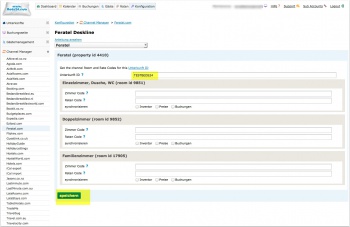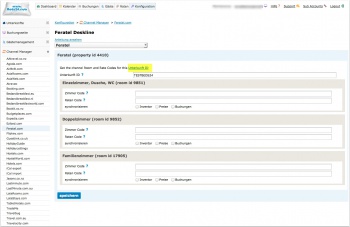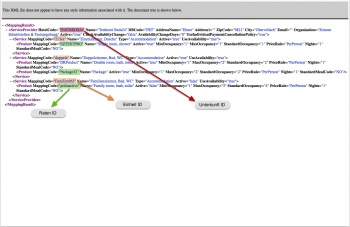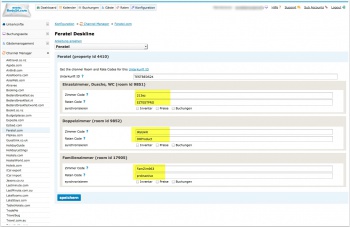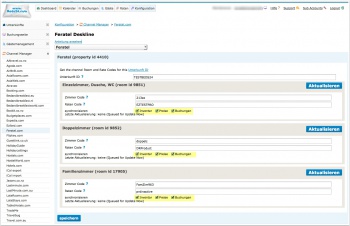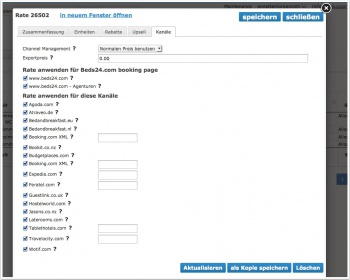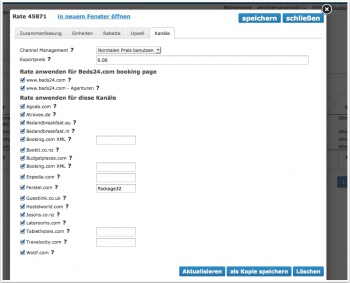Feratel
Diese Seite ist über das Menue KONFIGURATION -> CHANNEL MANAGER -> FERATEL
Synchronisation mit Feratel
Inhaltsverzeichnis
1 Allgemeine Informationen
- Klicken sie hier für allgemeine Informationen zur Funktionsweise des Channelmanagers.
- Erstellung von Preisen für OTAs.
2 Leistungen
- Beds24.com kann Verfügbarkeiten exportieren
- Beds24.com Mindestaufenthalte exportieren
- Beds24.com kann multiple Raten exportieren
- Beds24.com kann Check-in und Check-out Restriktionen exportieren
- Beds24.com kann Buchungen importieren
- Beds24.com kann Modifikationen an Buchungen und Stornierungen importieren
Details finden sie hier
3 Einschränkungen
- Es können nur "Preis Einheit", "Preis Doppel" und "Preis Einzel" exportiert werden
- Werden Buchungen modifiziert, wird die ursprüngliche Buchung storniert und die modifizierte Buchung neu importiert
4 Feratel
1) Senden sie eine Email an servicecenter@feratel.com und beauftragen eine Verbindung zu Beds24.
2) Wenn die Verbindung bereitgestellt ist schickt Feratel ihnen eine Mail mit ihren Mappingcodes.
5 Beds24.com
1) Geben sie ihren Feratel Leistungsträger (XML: ServiceProvider HotelCode) in das Feld "Unterkunft ID" und speichern sie.
2)Wenn sie jetzt auf den Link "Hotel Code" klicken, können sie ihre Mappingcodes auch online abrufen.
3) Identifizieren sie ihre Feratel Id's für jedes Zimmer.
- Feratel Einheit Code (XML: Service MappingCode) = Einheit ID (Zimmer)
- Feratel Raten Code (XML: Product MappingCode) = Raten ID
4) Geben sie für jedes Zimmer den Service MappingCode in das Feld Einheit ID und den Product MappingCode in das Feld Raten ID ein.
5) Aktivieren sie die Verbindung
6) Aktivieren sie die korrespondierende Rate für Feratel
7) Nur wenn sie mehrere Product Mapping Codes bei Feratel haben: Mappen sie die Codes mit ihren Beds24 Raten indem sie den Code in die jeweils korrespondierende Rate eingeben.
6 Häufige Fehler
Start date Jahr|Monat|Tag is invalid Überprüfen sie Einstellung der Zeitzone in KONFIGURATION->BENUTZERKONTO. Dort muss die auf deutsche Sommerzeit (+2) bzw. deutsche Winterzeit (+1) eingestellt sein. End date Jahr|Monat|Tag is invalid Überprüfen sie Einstellung der Zeitzone in KONFIGURATION->BENUTZERKONTO. Dort muss die auf deutsche Sommerzeit (+2) bzw. deutsche Winterzeit (+1) eingestellt sein.
7 Hinweise
- Die Namen der Raten werden von Feratel vergeben. Sie setzen sich aus der Belegungsstufe und dem Preis zusammen.
- Für die Verwendung von Zu- und Abschlägen gibt es zwei Möglichkeiten:
1. Die Zu und Abschläge werden in den Standardeinstellungen des Leistungsträgers in unserem System hinterlegt und werden automatisch bei den Preisen welche wir von Ihnen erhalten hinzugefügt.
2. Es werden Produkte angelegt auf welche die Preise geschickt werden können.
Sollten die Zu und Abschläge immer dieselben sein (ohne saisonale Unterschiede), ist es komfortabler diese aus der Standardrate über das Feratel-System abzuleiten, ansonsten empfiehlt es sich dafür eigene Produkte anzulegen.
Die Einstellungen müssen vom Tourismusverband des Vermieters im Backoffice gemacht werden.
8 Verbindung trennen
- Deaktivieren sie die Checkboxen "Inventar" und "Preise" und "Buchungen"
- Um die Verbindung dauerhaft zu trennen bitten sie Feratel die Verbindung zu trennen